Что такое Glmark2 и как его использовать для тестирования GPU. Как установить и запустить Glmark2 в Linux. Какие тесты включает Glmark2 и как интерпретировать результаты. Каковы ограничения Glmark2 как инструмента для бенчмаркинга графических процессоров.
Что такое Glmark2 и для чего он нужен
Glmark2 — это открытый бенчмарк для тестирования производительности графических процессоров в системах на базе Linux. Он использует OpenGL 2.0 и OpenGL ES 2.0 для проведения серии тестов, оценивающих различные аспекты работы GPU:
- Производительность буферизации вершин
- Текстурирование и фильтрация текстур
- Различные модели освещения и затенения
- Рендеринг теней
- Постобработка изображения
- Геометрические преобразования
Результатом работы Glmark2 является общий балл, а также детальная статистика по каждому из проведенных тестов. Это позволяет получить комплексную оценку возможностей графической подсистемы.
Как установить и запустить Glmark2 в Linux
Установка Glmark2 в большинстве дистрибутивов Linux не представляет сложности. Вот основные способы:

- В Ubuntu и производных:
sudo apt install glmark2 - В Fedora:
sudo dnf install glmark2 - Сборка из исходников:
git clone https://github.com/glmark2/glmark2.git cd glmark2 ./waf configure ./waf build sudo ./waf install
Для запуска достаточно выполнить команду glmark2 в терминале. По умолчанию тест запускается в окне 800×600, но разрешение можно изменить с помощью параметра -s, например:
glmark2 -s 1920x1080
Основные тесты Glmark2 и их назначение
Glmark2 включает набор из более чем 20 различных тестов, каждый из которых фокусируется на определенном аспекте работы GPU. Вот некоторые ключевые тесты:
- Build — оценивает эффективность использования буферов вершин (VBO)
- Texture — тестирует различные методы фильтрации текстур
- Shading — проверяет производительность различных моделей освещения (Фонга, Блинна-Фонга и др.)
- Bump — оценивает рендеринг рельефных поверхностей
- Effect2D — тестирует 2D-эффекты постобработки
- Pulsar — проверяет производительность при динамическом освещении
- Desktop — имитирует типичные операции с окнами рабочего стола
- Buffer — тестирует различные методы обновления буферов
- Ideas — комплексный тест с динамическими объектами
- Jellyfish — оценивает производительность при рендеринге полупрозрачных объектов
- Terrain — тестирует рендеринг ландшафтов
- Shadow — проверяет производительность рендеринга теней
- Refract — оценивает эффекты преломления
Как интерпретировать результаты Glmark2
После завершения всех тестов Glmark2 выводит итоговый балл, который представляет собой среднее арифметическое FPS по всем тестам. Чем выше балл, тем лучше производительность GPU. Однако важно понимать некоторые нюансы:

- Результаты сильно зависят от разрешения. Тест на 800×600 даст гораздо более высокий балл, чем на 1920×1080.
- Glmark2 не нагружает современные мощные GPU на 100%, поэтому разница между средними и топовыми картами может быть не очень большой.
- Некоторые тесты могут быть более релевантны для определенных задач, чем другие.
Поэтому помимо общего балла стоит анализировать результаты отдельных тестов и сравнивать их с другими GPU в том же разрешении.
Ограничения Glmark2 как инструмента бенчмаркинга
Несмотря на свою полезность, Glmark2 имеет ряд ограничений:
- Не задействует полностью мощность современных высокопроизводительных GPU.
- Результаты могут сильно варьироваться в зависимости от версии драйверов и настроек системы.
- Не отражает производительность в реальных приложениях и играх.
- Ограниченный набор API (только OpenGL/OpenGL ES), нет поддержки Vulkan или DirectX.
- Не учитывает специфические возможности GPU, такие как трассировка лучей или тензорные ядра.
Поэтому Glmark2 лучше использовать как один из инструментов в комплексном тестировании GPU, дополняя его другими бенчмарками и тестами в реальных приложениях.

Альтернативы Glmark2 для тестирования GPU в Linux
Хотя Glmark2 остается популярным инструментом, существуют и другие варианты для тестирования графических процессоров в Linux:
- Unigine Superposition — мощный кроссплатформенный бенчмарк с поддержкой современных технологий рендеринга
- Phoronix Test Suite — набор различных бенчмарков, включая тесты GPU
- GpuTest — простой инструмент для стресс-тестирования GPU
- Basemark GPU — профессиональный бенчмарк с поддержкой Vulkan, OpenGL и OpenGL ES
- Vkmark — аналог Glmark2, но использующий Vulkan вместо OpenGL
Каждый из этих инструментов имеет свои сильные стороны, поэтому для получения полной картины производительности GPU рекомендуется использовать несколько различных бенчмарков.
Советы по оптимизации результатов Glmark2
Если вы хотите получить максимально высокие результаты в Glmark2, вот несколько советов:
- Убедитесь, что у вас установлены последние версии драйверов для вашего GPU.
- Закройте все фоновые приложения перед запуском теста.
- Попробуйте разные версии OpenGL (если ваш драйвер поддерживает несколько версий).
- Экспериментируйте с настройками композитного менеджера вашего рабочего стола.
- Если ваш GPU поддерживает разгон, попробуйте осторожно увеличить частоты.
Помните, что цель оптимизации — не только получить высокий балл, но и обеспечить стабильную работу системы в целом.

Установите GLMARK2 под Linux (Debian) (-ES2)
Установка GLARK2 под UBUNTU для выполнения «Sudo APT-Get install Glark2» можно использовать для использования команды Glark2, и Debian не сможет установить, что может быть отношение Source.List, APT-Get Install, не может найти свой источник, Установите GLMARK2 в соответствии с описанием исходного кода
1. Создайте среду компиляции
sudo apt-get install git g++ build-essential pkg-config
2. Создайте среду разработки X11 и OpenGL
sudo apt-get install libx11-dev libgl1-mesa-dev
3. Скачать Glark2 из Git
cd ~/work git clone https://github.com/glmark2/glmark2.git cd glmark2/ ./waf configure --with-flavors=x11-gl ./waf build -j 4 ./waf install --destdir=glmark2-out ./waf configure --with-flavors=x11-glesv2 ./waf build -j 4 ./waf install --destdir=glmark2-out (Установка, исполнение »./WAF установка")
4. Похудение Glark2.
sudo strip -s glmark2-out/usr/local/bin/glmark2 sudo strip -s glmark2-out/usr/local/bin/glmark2-es2
5. Файл установки упаковки
Файл установки упаковки
tar -jcvf glmark2-out-rk3399-64bit.tar.bz2 glmark2-out/usr/
6. unzip glark2.
sudo tar -jxvf glmark2-out-rk3399-64bit.tar.bz2 -C /
Ссылаться на:How to install glmark2 from source in Debian
Интеллектуальная рекомендация
Резюме исследования четырех областей памяти языка C (1) —- статическая область
Недавно я заново изучил соответствующие знания языка C и снова упомянул концепцию четырех областей памяти. Основываясь на предыдущем изучении, я сделаю простое резюме и поделюсь здесь. Один,Процесс ус…
Jquery json и spring комбинация
…
Загрузка файла Загрузка мониторинга Прогресс выполнения
1. Инструменты Progress Bar ProgressBarthread: Идеи реализации: Прежде всего, настройте страницу загрузки на стойке регистрации и нарисуйте панель прогресса Функция загрузки файла записи в фоновом реж…
Простое использование CocoaPods
В разработке под iOS cocoapod, несомненно, является наиболее часто используемым инструментом. Что касается того, что он делает, я не буду повторяться. Установка коконоподов: см. СтатьюПоследняя устано…
Что касается того, что он делает, я не буду повторяться. Установка коконоподов: см. СтатьюПоследняя устано…
Взрыв! Это питон библиотека времени обработки, я разобрал!
Есть много библиотек времени в Python, который часто используется для DateTime. Но это все еще очень несчастное для лентяев, это проще,Вы можете передать свои потребности, такие, как в общеупотребител…
Вам также может понравиться
[Transfer] Используйте VC ++ для реализации Dial функции Rasdial
Запись на GitHub и практика # Windows
Установите mysysGit в Windows Подбор компонентов Необходимые файлы отмечены по умолчанию, пропустить Установить переменные среды Выберите Использовать только Git Bash. Обработка новой строки Выберите …
Почему я начинаю изучать английский?
Когда я получил большой семестр, у меня не было надежды, но мне было очень повезло, чтобы проверить английский шесть уровней. 6 очков плавающие, теперь думать, или не смеяться. Однако причина не прост…
6 очков плавающие, теперь думать, или не смеяться. Однако причина не прост…
Windows 10 установлен процесс MongoDB
1. Сначала на официальный сайт, чтобы скачать версию сообщества MSIDB инсталляционного пакета MSI, то URL являетсяhttps://www.mongodb.com/download-center?jmp=nav#community 2. Сделайте графически…
The connected emulator is J-Link clone
The connected emulator is J-Link clone После этой ошибки MDK будет мигать, то есть потому, что JLink используется MDK в качестве пиратства. Но подлинный Jlink слишком дорогой, поэтому оставил н…
glmark2 — Код мира
glmark2
другое 2021-01-25 05:40:57 Время чтения: null
Linux установить glmark2
- 1. Введение
- Во-вторых, команда установки компиляции исходного кода
-
- 1. Создайте среду компиляции
- 2. Клонировать и устанавливать из git
- 3.
 Сменить каталог
Сменить каталог - 4. Выполните команду установки.
-
- 4.1 Метод первый
- 4.2 Метод 2
- Три, тестовый вид
glmark2 is an OpenGL 2.0 and ES 2.0 benchmark. glmark2 is developed by Alexandros Frantzis and Jesse Barker based on the original glmark benchmark by Ben Smith. It is licensed under the GPLv3 (see COPYING). To build glmark2 you need: * meson (>= 0.47) or python3 (if you are using WAF for building) * libpng 1.6 * Window system development files for the flavors you want to build (e.g, X11, Wayland, drm) * libGL (for desktop GL) * libEGL and libGLESv2 (for GLESv2) Read the INSTALL file for building/installation instructions,Read the INSTALL.android file for instructions for Android. glmark2是opengl2.0和es2.0的基准测试。 glmark2是由alexandrosfrantzis和jessebarker基于本·史密斯的原始glmark基准测试。 它是根据GPLv3授权的(参见复制)。 要构建glmark2,您需要: 1.介子(>=0.47)或python3(如果您使用WAF进行构建) 2.libpng 1.6版 3.要构建的风格的窗口系统开发文件(例如,X11、Wayland、drm) 4.libGL(用于桌面GL) 5.libEGL和libGLESv2(用于GLESv2) 阅读安装文件以获取构建/安装说明,阅读安装.androidAndroid的说明文件。
- Этот тест включает тесты для стандартных функций OpenGL (ES) 2.0, таких как массивы вершин, VBO, текстуры и шейдеры. Glmark2 основан на оригинальном тесте glmark Бена Смита, разработанном александросфрантзисом и jessebarker, под лицензией GPLv3
- glmark2 — это программа с открытым исходным кодом для тестирования OpenGL 2.0 и ES 2.0, обычно используемая для тестирования графических процессоров. glmark предоставляет богатый набор тестов, включающих различные аспекты производительности графического блока (буферизация, архитектура, освещение, текстуры и т. д.), что позволяет проводить более полные и содержательные тесты. Каждый тест выполняется в течение 10 секунд, а частота кадров рассчитывается отдельно.
1. Создайте среду компиляции
sudo apt-get install git g++ build-essential pkg-config sudo apt-get install libx11-dev libgl1-mesa-dev sudo apt-get install libjpeg-dev libpng-dev
2.
 Клонировать и устанавливать из git
Клонировать и устанавливать из git git clone https://github.com/glmark2/glmark2.git
3. Сменить каталог
cd glmark2/
4. Выполните команду установки.
4.1 Метод первый
( Не копируйте в указанный каталог, файл сценария glmark2 существует в build / src ):
sudo ./waf configure --with-flavors=x11-gl sudo ./waf build -j 4 sudo ./waf install
4.2 Метод 2
( Скопируйте в указанный каталог glmark2-out (любое имя каталога) в сочетании с реальной ситуацией, чтобы указать путь к хранилищу данных, файлы сценария glmark2 существуют в build / src и glmark2-out / usr / local / bin ):
sudo ./waf configure --with-flavors=x11-gl sudo ./waf build -j 4 sudo ./waf install --destdir=glmark2-out
glmark2
# n*n glmark2 -s (10*10)
- Справочное руководство
glmark2 -h
Укажите источник перепечатки https://blog. csdn.net/LvJzzZ/article/details/109351863, если есть вопросы, оставьте сообщение
csdn.net/LvJzzZ/article/details/109351863, если есть вопросы, оставьте сообщение
Glmark2 — LinuxReviews
glmark2 — довольно простой бесплатный инструмент для тестирования графической производительности OpenGL ES 2.0 для GNU/Linux. Он имеет множество «сцен», которые он отображает, чтобы дать вам общее представление о вашей графической производительности. На самом деле, на современных компьютерах это мало что вам говорит.
Содержание
- 1 Получение и запуск gmark2
- 2 Другие варианты
- 3 Обзор и заключение
- 4 gmark2 результатов
- 4.1 Пример вывода MSI/AMD RX 570
- 4.2 Пользовательские результаты gmark2, по умолчанию (800×600)
- 5 альтернатив
- 6 звеньев
Получение и запуск glmark2[править]
Вы можете установить его с помощью dnf -y install glmark2 в Fedora и нажав здесь для установки в Ubuntu. Он недоступен в Gentoo Linux, поэтому пользователям Gentoo придется компилировать его самостоятельно.
Рекомендуется запускать glmark2 через терминал, так как он выводит информацию только на терминал. Вы не получите никакого графического окна с результатами или другой обратной связью от glmark2 после завершения теста, если вы запустите glmark2 с помощью меню приложений среды рабочего стола или других методов на основе графического интерфейса.
glmark2 версия 2021-02 с glmark2 -s 1920x1000 -f refract
glmark2 по умолчанию будет отображаться в крошечном окне размером 800×600. Вы можете использовать аргумент -s , чтобы изменить его на что-то вроде glmark2 -s 1920x1050 — , однако , имейте в виду, что результаты теста будут сильно различаться в зависимости от разрешения, которое вы запустите на (800×600 даст гораздо более высокий результат, чем 1920×1050).
glmark2, после рисования простых анимаций на экране — при этом никогда не загружая GPU, такой как RX570, более чем на 25% при разрешении 1920×1080 — терминал заполнит некоторые результаты, которые на самом деле мало что вам говорят. Число кадров в секунду будет исчисляться сотнями, если у вас относительно современная видеокарта/чип. глмарк2 делает результатом glmark2 Score , но, по-видимому, только на основе FPS, этот показатель также мало что вам скажет. Например, AMD Radeon™ RX 570 при разрешении 1920×1050 набирает 528 баллов, а встроенный графический процессор Intel HD 5500 — 427. Хотя они несколько различаются, они намного ближе, чем в более полнофункциональных тестах.
Число кадров в секунду будет исчисляться сотнями, если у вас относительно современная видеокарта/чип. глмарк2 делает результатом glmark2 Score , но, по-видимому, только на основе FPS, этот показатель также мало что вам скажет. Например, AMD Radeon™ RX 570 при разрешении 1920×1050 набирает 528 баллов, а встроенный графический процессор Intel HD 5500 — 427. Хотя они несколько различаются, они намного ближе, чем в более полнофункциональных тестах.
Причина, по которой оценки glmark2 для младших и высокопроизводительных графических процессоров так близки, связана с нагрузкой, которую он оказывает на графический процессор. Процессор iGPU Intel при нагрузке 90 % не отличается от производительности RX 570 при нагрузке 25 %. По-видимому, в glmark2 или Mesa есть ограничение, которое ограничивает использование графического процессора выше определенной частоты кадров (это означает, что даже не пытается использовать для достижения более высокого FPS).
Другие варианты[править]
Существует вариант glmark2, называемый vkmark. Это реализация Vulkan точно такого же теста. Он имеет те же тесты и ограничения, что и glmark2.
Обзор и заключение[править]
В целом, это довольно бесполезный инструмент для тестирования . Лучшим способом сделать тесты будет HOWTO See A Games Frames Per Second And Other Data In HUD Overlay.
К сожалению, нет хороших альтернатив бесплатному программному обеспечению, но есть более продвинутые проприетарные бесплатные альтернативы, такие как UNIGINE Superposition и Basemark GPU, которые работают на GNU/Linux. Подобные тесты дают полезные, сопоставимые и значимые результаты. gmark2 просто нет.
Результаты glmark2[править]
Пример вывода с MSI/AMD RX 570[править]
Вывод типичного запуска, здесь glmark2 -s 1920x1050 , будет выглядеть следующим образом:
============================================== =======
gmark2 2017. 07
================================================== =====
Информация OpenGL
GL_VENDOR: X.Org
GL_RENDERER: Radeon RX 570 Series (POLARIS10, DRM 3.27.0, 5.0.9-Jinsol, LLVM 8.0.0)
GL_VERSION: 4.5 (профиль совместимости) Mesa 190,3
================================================== =====
[сборка] use-vbo=false: FPS: 509 FrameTime: 1,965 мс
[сборка] use-vbo=true: FPS: 560 FrameTime: 1,786 мс
[текстура] текстурный фильтр = ближайший: FPS: 551 FrameTime: 1,815 мс
[текстура] текстурный фильтр = линейный: FPS: 549 FrameTime: 1,821 мс
[texture] texture-filter=mipmap: FPS: 578 FrameTime: 1,730 мс
[затенение] затенение = Гуро: FPS: 543 FrameTime: 1,842 мс
[затенение] затенение = blinn-phong-inf: FPS: 593 FrameTime: 1,686 мс
[затенение] затенение=фонг: FPS: 589Время кадра: 1,698 мс
[затенение] затенение = cel: FPS: 594 FrameTime: 1,684 мс
[bump] bump-render=high-poly: FPS: 573 FrameTime: 1,745 мс
[bump] bump-render=normals: FPS: 576 FrameTime: 1,736 мс
[bump] bump-render=height: FPS: 539 FrameTime: 1,855 мс
[effect2d] ядро=0,1,0;1,-4,1;0,1,0;: FPS: 556 FrameTime: 1,799 мс
[effect2d] ядро=1,1,1,1,1;1,1,1,1,1;1,1,1,1,1;: FPS: 564 FrameTime: 1,773 мс
[пульсар] свет = ложь: квадраты = 5: текстура = ложь: FPS: 520 FrameTime: 1,923 мс
[рабочий стол] blur-radius=5:effect=blur:passes=1:separable=true:windows=4: FPS: 537 FrameTime: 1,862 мс
[рабочий стол] effect=shadow:windows=4: FPS: 561 FrameTime: 1,783 мс
[буфер] столбцы = 200: чередование = ложь: обновление-дисперсия = 0,9:update-fraction=0.
07
================================================== =====
Информация OpenGL
GL_VENDOR: X.Org
GL_RENDERER: Radeon RX 570 Series (POLARIS10, DRM 3.27.0, 5.0.9-Jinsol, LLVM 8.0.0)
GL_VERSION: 4.5 (профиль совместимости) Mesa 190,3
================================================== =====
[сборка] use-vbo=false: FPS: 509 FrameTime: 1,965 мс
[сборка] use-vbo=true: FPS: 560 FrameTime: 1,786 мс
[текстура] текстурный фильтр = ближайший: FPS: 551 FrameTime: 1,815 мс
[текстура] текстурный фильтр = линейный: FPS: 549 FrameTime: 1,821 мс
[texture] texture-filter=mipmap: FPS: 578 FrameTime: 1,730 мс
[затенение] затенение = Гуро: FPS: 543 FrameTime: 1,842 мс
[затенение] затенение = blinn-phong-inf: FPS: 593 FrameTime: 1,686 мс
[затенение] затенение=фонг: FPS: 589Время кадра: 1,698 мс
[затенение] затенение = cel: FPS: 594 FrameTime: 1,684 мс
[bump] bump-render=high-poly: FPS: 573 FrameTime: 1,745 мс
[bump] bump-render=normals: FPS: 576 FrameTime: 1,736 мс
[bump] bump-render=height: FPS: 539 FrameTime: 1,855 мс
[effect2d] ядро=0,1,0;1,-4,1;0,1,0;: FPS: 556 FrameTime: 1,799 мс
[effect2d] ядро=1,1,1,1,1;1,1,1,1,1;1,1,1,1,1;: FPS: 564 FrameTime: 1,773 мс
[пульсар] свет = ложь: квадраты = 5: текстура = ложь: FPS: 520 FrameTime: 1,923 мс
[рабочий стол] blur-radius=5:effect=blur:passes=1:separable=true:windows=4: FPS: 537 FrameTime: 1,862 мс
[рабочий стол] effect=shadow:windows=4: FPS: 561 FrameTime: 1,783 мс
[буфер] столбцы = 200: чередование = ложь: обновление-дисперсия = 0,9:update-fraction=0. 5:update-method=map: FPS: 407 FrameTime: 2,457 мс
[буфер] столбцы = 200: чередование = ложь: обновление-дисперсия = 0,9: обновление-фракция = 0,5: метод обновления = подданные: FPS: 463 FrameTime: 2,160 мс
[буфер] столбцы = 200: чередование = истина: обновление-дисперсия = 0,9: обновление-фракция = 0,5: метод обновления = карта: FPS: 409 FrameTime: 2,445 мс
[идеи] скорость = продолжительность: FPS: 505 FrameTime: 1,980 мс
[медуза] <по умолчанию>: FPS: 561 FrameTime: 1,783 мс
[местность] <по умолчанию>: FPS: 464 FrameTime: 2,155 мс
[тень] <по умолчанию>: FPS: 602 FrameTime: 1,661 мс
[refract] <по умолчанию>: FPS: 584 FrameTime: 1,712 мс
[условные] фрагмент-шаги=0:вертекс-шаги=0: FPS: 613 FrameTime: 1,631 мс
[условные] фрагмент-шаги=5:вертекс-шаги=0: FPS: 607 FrameTime: 1,647 мс
[условные] фрагмент-шаги=0:вертекс-шаги=5: FPS: 588 FrameTime: 1,701 мс
[функция] fragment-complexity=low:fragment-steps=5: FPS: 560 FrameTime: 1,786 мс
[функция] фрагмент-сложность = средний: фрагмент-шаги = 5: FPS: 579Время кадра: 1,727 мс
[цикл] фрагмент-петля = ложь: фрагмент-шаги = 5: вершина-шаги = 5: FPS: 525 FrameTime: 1,905 мс
[цикл] fragment-steps=5:fragment-uniform=false:vertex-steps=5: FPS: 565 FrameTime: 1,770 мс
[цикл] fragment-steps=5:fragment-uniform=true:vertex-steps=5: FPS: 567 FrameTime: 1,764 мс
================================================== =====
GLMark2 Оценка: 548
================================================== =====
5:update-method=map: FPS: 407 FrameTime: 2,457 мс
[буфер] столбцы = 200: чередование = ложь: обновление-дисперсия = 0,9: обновление-фракция = 0,5: метод обновления = подданные: FPS: 463 FrameTime: 2,160 мс
[буфер] столбцы = 200: чередование = истина: обновление-дисперсия = 0,9: обновление-фракция = 0,5: метод обновления = карта: FPS: 409 FrameTime: 2,445 мс
[идеи] скорость = продолжительность: FPS: 505 FrameTime: 1,980 мс
[медуза] <по умолчанию>: FPS: 561 FrameTime: 1,783 мс
[местность] <по умолчанию>: FPS: 464 FrameTime: 2,155 мс
[тень] <по умолчанию>: FPS: 602 FrameTime: 1,661 мс
[refract] <по умолчанию>: FPS: 584 FrameTime: 1,712 мс
[условные] фрагмент-шаги=0:вертекс-шаги=0: FPS: 613 FrameTime: 1,631 мс
[условные] фрагмент-шаги=5:вертекс-шаги=0: FPS: 607 FrameTime: 1,647 мс
[условные] фрагмент-шаги=0:вертекс-шаги=5: FPS: 588 FrameTime: 1,701 мс
[функция] fragment-complexity=low:fragment-steps=5: FPS: 560 FrameTime: 1,786 мс
[функция] фрагмент-сложность = средний: фрагмент-шаги = 5: FPS: 579Время кадра: 1,727 мс
[цикл] фрагмент-петля = ложь: фрагмент-шаги = 5: вершина-шаги = 5: FPS: 525 FrameTime: 1,905 мс
[цикл] fragment-steps=5:fragment-uniform=false:vertex-steps=5: FPS: 565 FrameTime: 1,770 мс
[цикл] fragment-steps=5:fragment-uniform=true:vertex-steps=5: FPS: 567 FrameTime: 1,764 мс
================================================== =====
GLMark2 Оценка: 548
================================================== =====
Что означают эти цифры с точки зрения производительности, неясно.
«Оценка glmark2» может означать или , и поскольку наши добрые читатели продолжают выкладывать результаты своих glmark2 прогонов в разделе комментариев.
Пользовательские результаты glmark2, по умолчанию (800×600)[править]
Нажмите кнопку «Изменить» в заголовке прямо над этим текстом, чтобы поделиться результатами. Вы, вероятно, сможете понять, какую строку {"t": "Card", "v": "123"}, нужно добавить ниже. Просто оставьте комментарий ниже, если это далеко за пределами ваших навыков.
Примечание: баллы glmark2 сильно различаются в зависимости от того, какой размер окна вы используете. -s 1920x1080 , очевидно, даст результаты намного ниже, чем -s 640x480 . Следующие результаты получены с разрешением по умолчанию -s 800x600 . Убедитесь, что вы не добавляете результаты прогонов с разрешением, отличным от значения по умолчанию.
|
|
Синтаксическая ошибка |
Этот результат GTX 1060 не имеет никакого смысла по сравнению с результатом RTX 3090, кто знает, что там происходит. Intel 965GM на Crocus в феврале 2022 г. имеет откат ЦП для тестов рельефа и преломления, поэтому общий балл низкий. (Все категории 60-110 кадров в секунду… ландшафт: 6 и преломление: 17)
Пожалуйста, запустите glmark2 без аргументов, если вы хотите внести результаты в приведенный выше график, чтобы сделать результаты сопоставимыми (возможно, нам следует добавить отдельный раздел для -с 1920x1080 ? Дайте нам знать, что вы думаете в комментариях ниже).
Мы удалили все результаты вырезания и вставки, добавленные в качестве комментариев, и вместо этого добавили их на график выше.
Альтернативы У него те же ограничения, что и у gmark: на самом деле он не сильно нагружает GPU.
 Но он делает то же самое, что и glmark2, используя Vulkan.
Но он делает то же самое, что и glmark2, используя Vulkan.
Git-репозиторий glmark2 находится по адресу github.com/glmark2/glmark2.
Сортировать по дате Сортировать по количеству балловВключить автоматическое обновление комментариев
Добавить комментарий
LinuxReviews приветствует все комментарии . Если вы не хотите быть анонимным, зарегистрируйтесь или авторизуйтесь. Это бесплатно.
Glmark2 — LinuxReviews
glmark2 — довольно простой бесплатный инструмент для тестирования графической производительности OpenGL ES 2.0 для GNU/Linux. Он имеет множество «сцен», которые он отображает, чтобы дать вам общее представление о вашей графической производительности. На самом деле, на современных компьютерах это мало что вам говорит.
Содержание
- 1 Получение и запуск gmark2
- 2 Другие варианты
- 3 Обзор и заключение
- 4 gmark2 результатов
- 4.
 1 Пример вывода MSI/AMD RX 570
1 Пример вывода MSI/AMD RX 570 - 4.2 Пользовательские результаты gmark2, по умолчанию (800×600)
- 4.
- 5 альтернатив
- 6 звеньев
Получение и запуск glmark20034 в Fedora и нажав здесь для установки в Ubuntu. Он недоступен в Gentoo Linux, поэтому пользователям Gentoo придется компилировать его самостоятельно.
Рекомендуется запускать glmark2 через терминал, так как он выводит информацию только на терминал. Вы не получите никакого графического окна с результатами или другой обратной связью от glmark2 после завершения теста, если вы запустите glmark2 с помощью меню приложений среды рабочего стола или других методов на основе графического интерфейса.
версия glmark2 2021-02 выполнена с glmark2 -s 1920x1000 -f преломить
glmark2 по умолчанию будет отображаться в крошечном окне размером 800×600. Вы можете использовать аргумент -s , чтобы изменить его на что-то вроде glmark2 -s 1920x1050 — , однако , имейте в виду, что результаты теста будут сильно различаться в зависимости от разрешения, которое вы запускаете на ( 800×600 даст гораздо более высокую оценку, чем 1920×1050).
glmark2, после отрисовки простых анимаций на экране — при этом ни разу не загрузив GPU вроде RX570 более чем на 25% при 1920×1080 — заполнит терминал некоторыми результатами, которые на самом деле мало что вам говорят. Число кадров в секунду будет исчисляться сотнями, если у вас относительно современная видеокарта/чип. glmark2 дает результат glmark2 Score , но, очевидно, что он основан только на FPS, и этот показатель также мало что вам скажет. Например, AMD Radeon™ RX 570 при разрешении 1920×1050 набирает 528 баллов, а встроенный графический процессор Intel HD 5500 — 427. Хотя они несколько различаются, они намного ближе, чем в более полнофункциональных тестах.
Причина, по которой оценки glmark2 для младших и высокопроизводительных графических процессоров так близки, связана с количеством нагрузки, которую он оказывает на графический процессор. Процессор iGPU Intel при нагрузке 90 % не отличается от производительности RX 570 при нагрузке 25 %. По-видимому, в glmark2 или Mesa есть ограничение, которое ограничивает использование графического процессора выше определенной частоты кадров (это означает, что даже не пытается использовать для достижения более высокого FPS).
По-видимому, в glmark2 или Mesa есть ограничение, которое ограничивает использование графического процессора выше определенной частоты кадров (это означает, что даже не пытается использовать для достижения более высокого FPS).
Другие варианты[править]
Существует вариант glmark2, называемый vkmark. Это реализация Vulkan точно такого же теста. Он имеет те же тесты и ограничения, что и glmark2.
Обзор и заключение[править]
В целом, это довольно бесполезный инструмент для тестирования . Лучшим способом сделать тесты будет HOWTO See A Games Frames Per Second And Other Data In HUD Overlay.
К сожалению, нет хороших альтернатив бесплатному программному обеспечению, но есть более продвинутые проприетарные бесплатные альтернативы, такие как UNIGINE Superposition и Basemark GPU, которые работают на GNU/Linux. Подобные тесты дают полезные, сопоставимые и значимые результаты. gmark2 просто нет.
Результаты glmark2[править]
Пример вывода с MSI/AMD RX 570[править]
Вывод типичного запуска, здесь glmark2 -s 1920x1050 , будет выглядеть следующим образом:
============================================== =======
gmark2 2017. 07
================================================== =====
Информация OpenGL
GL_VENDOR: X.Org
GL_RENDERER: Radeon RX 570 Series (POLARIS10, DRM 3.27.0, 5.0.9-Jinsol, LLVM 8.0.0)
GL_VERSION: 4.5 (профиль совместимости) Mesa 190,3
================================================== =====
[сборка] use-vbo=false: FPS: 509 FrameTime: 1,965 мс
[сборка] use-vbo=true: FPS: 560 FrameTime: 1,786 мс
[текстура] текстурный фильтр = ближайший: FPS: 551 FrameTime: 1,815 мс
[текстура] текстурный фильтр = линейный: FPS: 549 FrameTime: 1,821 мс
[texture] texture-filter=mipmap: FPS: 578 FrameTime: 1,730 мс
[затенение] затенение = Гуро: FPS: 543 FrameTime: 1,842 мс
[затенение] затенение = blinn-phong-inf: FPS: 593 FrameTime: 1,686 мс
[затенение] затенение=фонг: FPS: 589Время кадра: 1,698 мс
[затенение] затенение = cel: FPS: 594 FrameTime: 1,684 мс
[bump] bump-render=high-poly: FPS: 573 FrameTime: 1,745 мс
[bump] bump-render=normals: FPS: 576 FrameTime: 1,736 мс
[bump] bump-render=height: FPS: 539 FrameTime: 1,855 мс
[effect2d] ядро=0,1,0;1,-4,1;0,1,0;: FPS: 556 FrameTime: 1,799 мс
[effect2d] ядро=1,1,1,1,1;1,1,1,1,1;1,1,1,1,1;: FPS: 564 FrameTime: 1,773 мс
[пульсар] свет = ложь: квадраты = 5: текстура = ложь: FPS: 520 FrameTime: 1,923 мс
[рабочий стол] blur-radius=5:effect=blur:passes=1:separable=true:windows=4: FPS: 537 FrameTime: 1,862 мс
[рабочий стол] effect=shadow:windows=4: FPS: 561 FrameTime: 1,783 мс
[буфер] столбцы = 200: чередование = ложь: обновление-дисперсия = 0,9:update-fraction=0.
07
================================================== =====
Информация OpenGL
GL_VENDOR: X.Org
GL_RENDERER: Radeon RX 570 Series (POLARIS10, DRM 3.27.0, 5.0.9-Jinsol, LLVM 8.0.0)
GL_VERSION: 4.5 (профиль совместимости) Mesa 190,3
================================================== =====
[сборка] use-vbo=false: FPS: 509 FrameTime: 1,965 мс
[сборка] use-vbo=true: FPS: 560 FrameTime: 1,786 мс
[текстура] текстурный фильтр = ближайший: FPS: 551 FrameTime: 1,815 мс
[текстура] текстурный фильтр = линейный: FPS: 549 FrameTime: 1,821 мс
[texture] texture-filter=mipmap: FPS: 578 FrameTime: 1,730 мс
[затенение] затенение = Гуро: FPS: 543 FrameTime: 1,842 мс
[затенение] затенение = blinn-phong-inf: FPS: 593 FrameTime: 1,686 мс
[затенение] затенение=фонг: FPS: 589Время кадра: 1,698 мс
[затенение] затенение = cel: FPS: 594 FrameTime: 1,684 мс
[bump] bump-render=high-poly: FPS: 573 FrameTime: 1,745 мс
[bump] bump-render=normals: FPS: 576 FrameTime: 1,736 мс
[bump] bump-render=height: FPS: 539 FrameTime: 1,855 мс
[effect2d] ядро=0,1,0;1,-4,1;0,1,0;: FPS: 556 FrameTime: 1,799 мс
[effect2d] ядро=1,1,1,1,1;1,1,1,1,1;1,1,1,1,1;: FPS: 564 FrameTime: 1,773 мс
[пульсар] свет = ложь: квадраты = 5: текстура = ложь: FPS: 520 FrameTime: 1,923 мс
[рабочий стол] blur-radius=5:effect=blur:passes=1:separable=true:windows=4: FPS: 537 FrameTime: 1,862 мс
[рабочий стол] effect=shadow:windows=4: FPS: 561 FrameTime: 1,783 мс
[буфер] столбцы = 200: чередование = ложь: обновление-дисперсия = 0,9:update-fraction=0. 5:update-method=map: FPS: 407 FrameTime: 2,457 мс
[буфер] столбцы = 200: чередование = ложь: обновление-дисперсия = 0,9: обновление-фракция = 0,5: метод обновления = подданные: FPS: 463 FrameTime: 2,160 мс
[буфер] столбцы = 200: чередование = истина: обновление-дисперсия = 0,9: обновление-фракция = 0,5: метод обновления = карта: FPS: 409 FrameTime: 2,445 мс
[идеи] скорость = продолжительность: FPS: 505 FrameTime: 1,980 мс
[медуза] <по умолчанию>: FPS: 561 FrameTime: 1,783 мс
[местность] <по умолчанию>: FPS: 464 FrameTime: 2,155 мс
[тень] <по умолчанию>: FPS: 602 FrameTime: 1,661 мс
[refract] <по умолчанию>: FPS: 584 FrameTime: 1,712 мс
[условные] фрагмент-шаги=0:вертекс-шаги=0: FPS: 613 FrameTime: 1,631 мс
[условные] фрагмент-шаги=5:вертекс-шаги=0: FPS: 607 FrameTime: 1,647 мс
[условные] фрагмент-шаги=0:вертекс-шаги=5: FPS: 588 FrameTime: 1,701 мс
[функция] fragment-complexity=low:fragment-steps=5: FPS: 560 FrameTime: 1,786 мс
[функция] фрагмент-сложность = средний: фрагмент-шаги = 5: FPS: 579Время кадра: 1,727 мс
[цикл] фрагмент-петля = ложь: фрагмент-шаги = 5: вершина-шаги = 5: FPS: 525 FrameTime: 1,905 мс
[цикл] fragment-steps=5:fragment-uniform=false:vertex-steps=5: FPS: 565 FrameTime: 1,770 мс
[цикл] fragment-steps=5:fragment-uniform=true:vertex-steps=5: FPS: 567 FrameTime: 1,764 мс
================================================== =====
GLMark2 Оценка: 548
================================================== =====
5:update-method=map: FPS: 407 FrameTime: 2,457 мс
[буфер] столбцы = 200: чередование = ложь: обновление-дисперсия = 0,9: обновление-фракция = 0,5: метод обновления = подданные: FPS: 463 FrameTime: 2,160 мс
[буфер] столбцы = 200: чередование = истина: обновление-дисперсия = 0,9: обновление-фракция = 0,5: метод обновления = карта: FPS: 409 FrameTime: 2,445 мс
[идеи] скорость = продолжительность: FPS: 505 FrameTime: 1,980 мс
[медуза] <по умолчанию>: FPS: 561 FrameTime: 1,783 мс
[местность] <по умолчанию>: FPS: 464 FrameTime: 2,155 мс
[тень] <по умолчанию>: FPS: 602 FrameTime: 1,661 мс
[refract] <по умолчанию>: FPS: 584 FrameTime: 1,712 мс
[условные] фрагмент-шаги=0:вертекс-шаги=0: FPS: 613 FrameTime: 1,631 мс
[условные] фрагмент-шаги=5:вертекс-шаги=0: FPS: 607 FrameTime: 1,647 мс
[условные] фрагмент-шаги=0:вертекс-шаги=5: FPS: 588 FrameTime: 1,701 мс
[функция] fragment-complexity=low:fragment-steps=5: FPS: 560 FrameTime: 1,786 мс
[функция] фрагмент-сложность = средний: фрагмент-шаги = 5: FPS: 579Время кадра: 1,727 мс
[цикл] фрагмент-петля = ложь: фрагмент-шаги = 5: вершина-шаги = 5: FPS: 525 FrameTime: 1,905 мс
[цикл] fragment-steps=5:fragment-uniform=false:vertex-steps=5: FPS: 565 FrameTime: 1,770 мс
[цикл] fragment-steps=5:fragment-uniform=true:vertex-steps=5: FPS: 567 FrameTime: 1,764 мс
================================================== =====
GLMark2 Оценка: 548
================================================== =====
Что означают эти цифры с точки зрения производительности, неясно.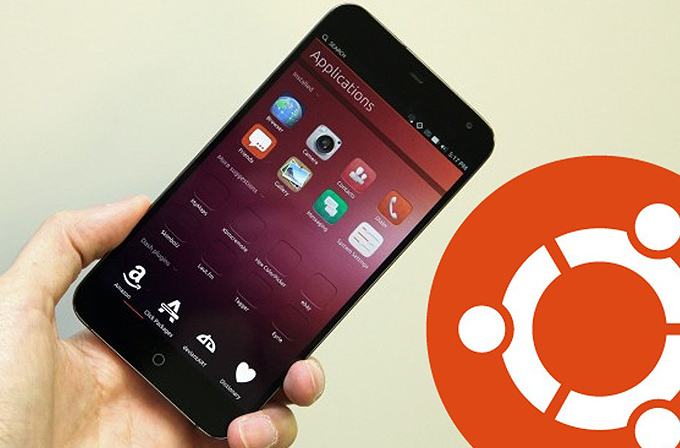
«Оценка glmark2» может означать или , и поскольку наши добрые читатели продолжают выкладывать результаты своих glmark2 прогонов в разделе комментариев.
Пользовательские результаты glmark2, по умолчанию (800×600)[править]
Нажмите кнопку «Изменить» в заголовке прямо над этим текстом, чтобы поделиться результатами. Вы, вероятно, сможете понять, какую строку {"t": "Card", "v": "123"}, нужно добавить ниже. Просто оставьте комментарий ниже, если это далеко за пределами ваших навыков.
Примечание: баллы glmark2 сильно различаются в зависимости от того, какой размер окна вы используете. -s 1920x1080 , очевидно, даст результаты намного ниже, чем -s 640x480 . Следующие результаты получены с разрешением по умолчанию -s 800x600 . Убедитесь, что вы не добавляете результаты прогонов с разрешением, отличным от значения по умолчанию.
|
|
Синтаксическая ошибка |
Этот результат GTX 1060 не имеет никакого смысла по сравнению с результатом RTX 3090, кто знает, что там происходит. Intel 965GM на Crocus в феврале 2022 г. имеет откат ЦП для тестов рельефа и преломления, поэтому общий балл низкий. (Все категории 60-110 кадров в секунду… ландшафт: 6 и преломление: 17)
Пожалуйста, запустите glmark2 без аргументов, если вы хотите внести результаты в приведенный выше график, чтобы сделать результаты сопоставимыми (возможно, нам следует добавить отдельный раздел для -с 1920x1080 ? Дайте нам знать, что вы думаете в комментариях ниже).
Мы удалили все результаты вырезания и вставки, добавленные в качестве комментариев, и вместо этого добавили их на график выше.
Альтернативы У него те же ограничения, что и у gmark: на самом деле он не сильно нагружает GPU.



